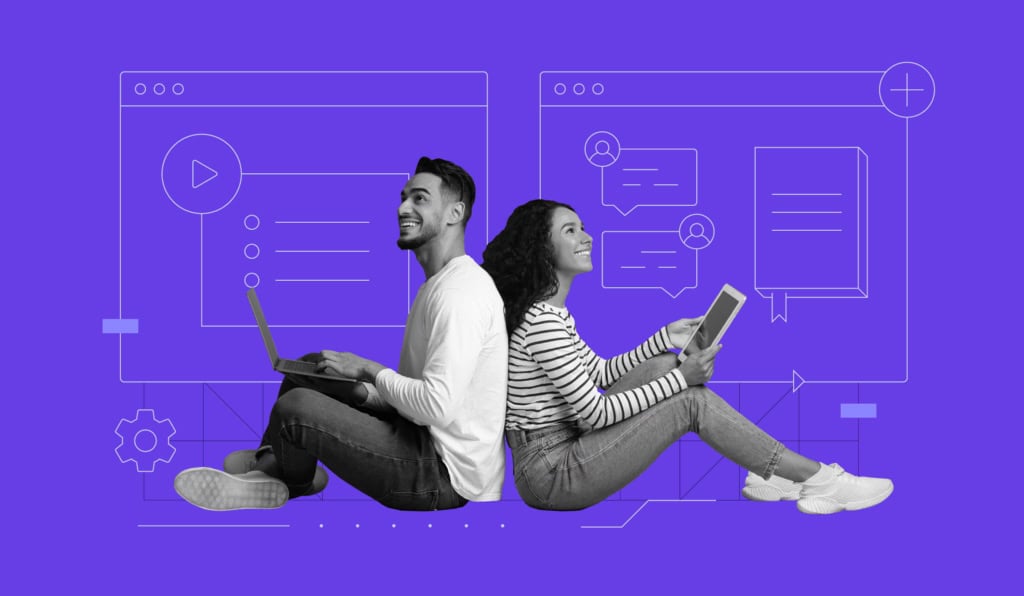Como gerar QR code: saiba como criar e personalizar um código QR para seu site
Um QR code (quick-response code) é um tipo de código visual feito para ser escaneado por um dispositivo digital. Esses códigos vem se tornando cada vez mais populares nos últimos anos, pois fornecem uma maneira fácil de acessar conteúdo ou informações digitais a partir do mundo real sem que os usuários precisem digitar uma URL longa ou complexa.
Se você tem um site, usar QR codes é uma ótima maneira de fornecer ao seu público um modo de acesso fácil ao seu site, especialmente em dispositivos móveis. Além disso, os QR codes podem ser usados como parte da sua estratégia de marketing — afinal de contas, eles podem ser personalizados com imagens e logotipos para torná-los mais atraentes e memoráveis.
Neste artigo, vamos explicar várias formas de como gerar QR code para o seu site e falaremos sobre as diferenças entre QR codes estáticos e dinâmicos. Vamos começar?
Baixar Glossário Completo de Desenvolvimento Web
Conteúdo
QR code estático vs. QR code dinâmico
Um código QR estático contém uma URL fixa, isto é, que não pode ser alterada depois de ser gerado. Isso significa que se a URL do seu site mudar, o QR code não funcionará mais, e um novo precisará ser gerado.
Os QR codes estáticos são mais indicados para uso em mídias físicas, como cartões de visita, pôsteres e panfletos. Eles também são úteis para divulgações ou eventos pontuais.
Por outro lado, um QR code dinâmico permite que a URL seja editada ou alterada após sua criação. Isso é especialmente útil para sites que atualizam frequentemente seu conteúdo ou têm URLs que mudam constantemente.
Os QR codes dinâmicos também adicionam recursos de rastreamento e análise, oferecendo informações valiosas sobre a eficácia da sua campanha de marketing.
Ao entender a diferença entre os QR codes estáticos e dinâmicos, você poderá determinar qual deles se adapta melhor à sua estratégia de marketing. Resumindo: se você está procurando uma solução de longo prazo com o mesmo URL, opte por um QR code estático. Mas se você precisa de flexibilidade e capacidades de rastreamento, um QR code dinâmico é o caminho a seguir.
Como gerar QR code para seu site
Abaixo, vamos detalhar cinco maneiras de criar QR codes estáticos e dinâmicos. Nós explicaremos os cenários de uso de cada um dos métodos, para que você possa ver qual deles melhor atende às suas necessidades.
Usando o Chrome
O Chrome oferece uma ferramenta integrada que permite aos usuários gerar um QR code estático de qualquer URL. As versões desktop e mobile do navegador têm processos um pouco diferentes, mas ambos os métodos são simples.
No computador
- Abra a URL desejada no Chrome e clique com o botão direito em algum lugar da página.
- No menu suspenso, selecione Criar QR code para esta Página.
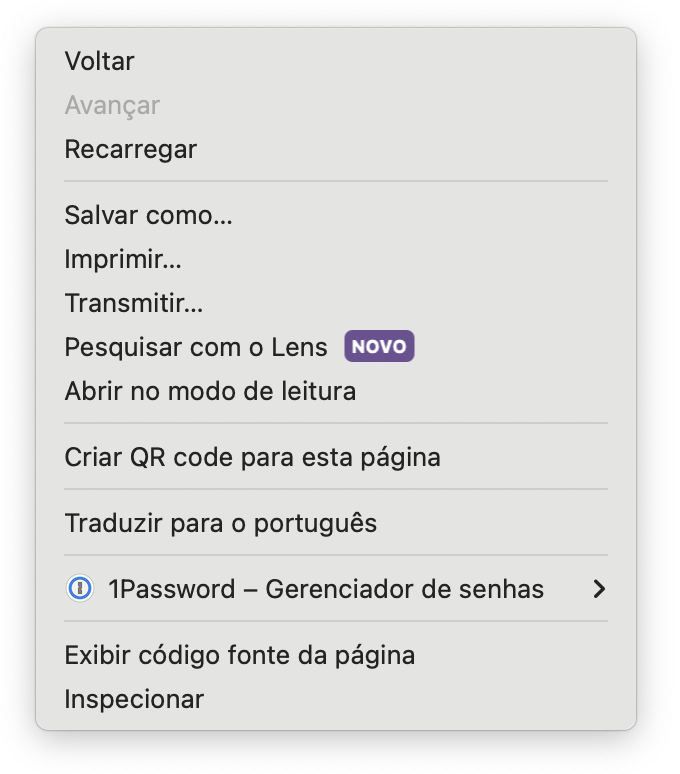
- Clique em Baixar para salvar o QR code no seu dispositivo. Como alternativa, clique em Copiar para salvar o QR code como uma imagem na sua área de transferência e colá-la facilmente onde quiser.
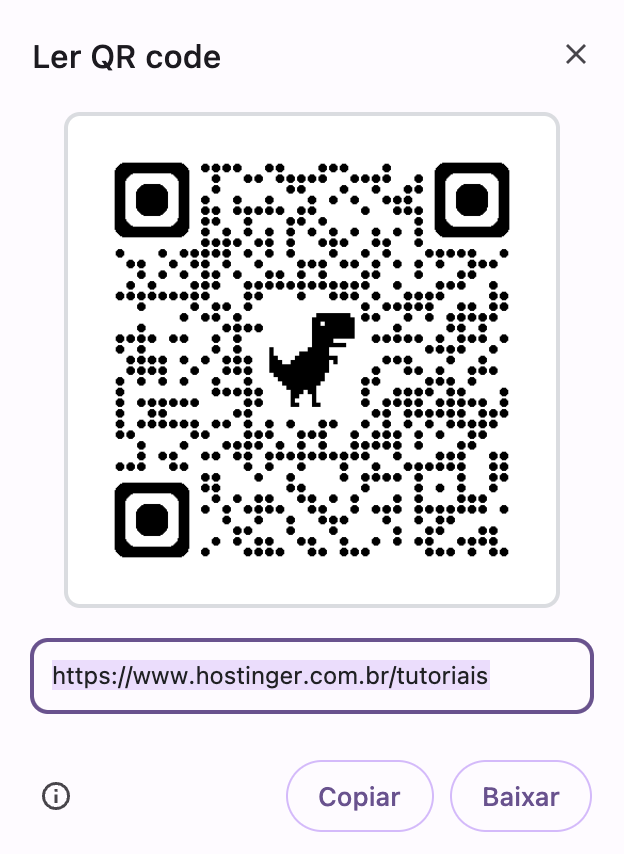
No celular
- Vá para o site que você deseja e, em vez de clicar com o botão direito, localize os três pontos horizontais no canto superior direito da tela.
- Escolha Compartilhar e toque na opção QR code.
- O Chrome gerará imediatamente o código, que você pode compartilhar com pessoas próximas ou baixar no seu dispositivo móvel.
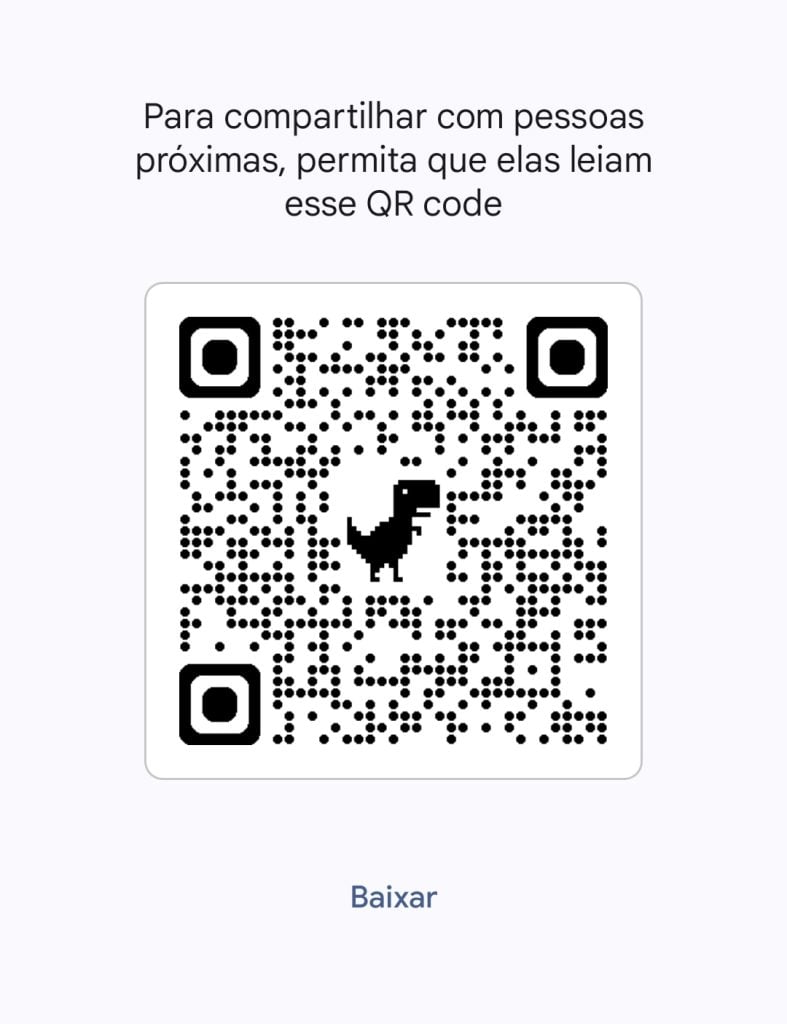
Usando o Criador de Sites da Hostinger
O Criador de Sites da Hostinger é uma plataforma de criação de sites cheia de recursos, incluindo um gerador de QR code estático. Este método é mais indicado para usuários que desejam construir seus primeiros sites com QR codes personalizados para compartilhar suas páginas, mostrar informações de seus produtos e muito mais.

Para criar QR codes usando o Criador de Sites da Hostinger, primeiramente você precisa criar e publicar seu site na plataforma. Siga esses passos para começar:
- Escolha um dos planos do criador de sites: O plano Premium sai por €1.95/mês, enquanto o Plano Business custa a partir de €2.95/mês.
- Depois que fizer o pagamento, selecione se deseja criar o site com IA ou com um template pré-construído.
- Tire um tempo para construir a página ou seção para a qual você deseja criar o QR code. Pode ser uma página de produto, uma landing page, uma página de blog ou página de contato, por exemplo.
- Quando tudo estiver nos trinques, publique o site.
Depois disso, siga estas etapas para criar QR codes:
- Vá até Páginas e navegação. Escolha a página que você deseja e clique no ícone Configurações .
- Escolha a opção Criar QR code.
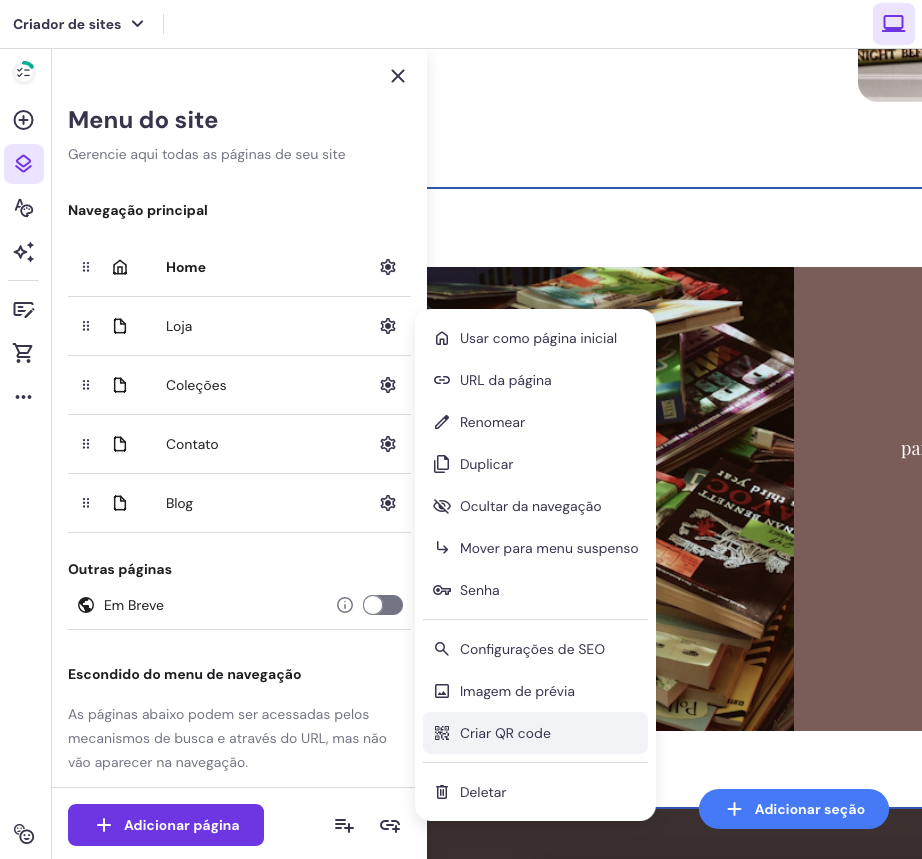
- Personalize as cores do fundo e do padrão do QR code. Você pode escolher um fundo branco ou transparente.
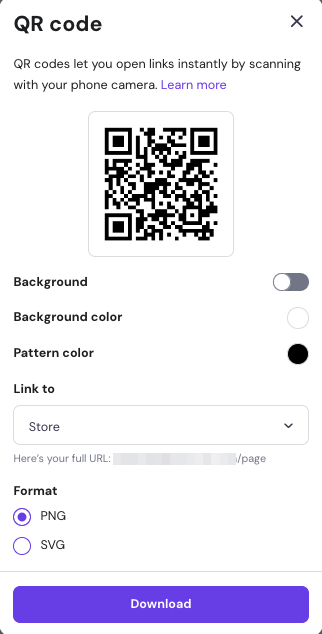
- Clique em Baixar para salvar o QR code em formato PNG ou SVG. O formato SVG garante que os QR codes serão redimensionáveis sem perder a qualidade, tornando-os adequados para materiais impressos.
Como alternativa, você pode construir um site e gerar QR codes usando o Criador de Sites da Hostinger no dispositivo móvel. Este método é ainda melhor para quem deseja gerar e compartilhar um QR code rapidamente. Para isso, basta seguir os passos descritos acima usando seu dispositivo móvel para criar seu QR code em qualquer lugar.
Usando o hPanel
Se você usa a Hostinger mas não criou seu site com nosso criador, pode gerar um QR code usando o hPanel. Este método é indicado para quem usa WordPress, algum outro CMS ou tem um site codificado do zero.
Basta ir para o hPanel e navegar até Domínios → Portfólio de domínios. Por lá, selecione o domínio para o qual você deseja criar o QR code. É isso: na janela Gerar QR code, clique em Gerar.
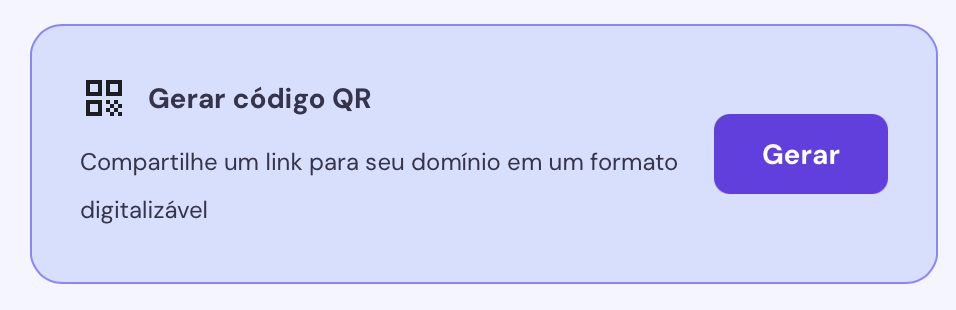
Usando um gerador de QR code no navegador
O QR Code Generator é ideal para criar QR codes estáticos em diferentes plataformas. Ele também permite que você compartilhe detalhes de contato, receba pagamentos em Bitcoin, reproduza arquivos MP3 e muito mais.
Você também pode assinar a versão Pro do serviço, que permite criar QR codes dinâmicos. Ele também permite que você adicione um logotipo ao seu QR code, personalize o design, escolha a qualidade da impressão e acompanhe o número de escaneamentos realizados.
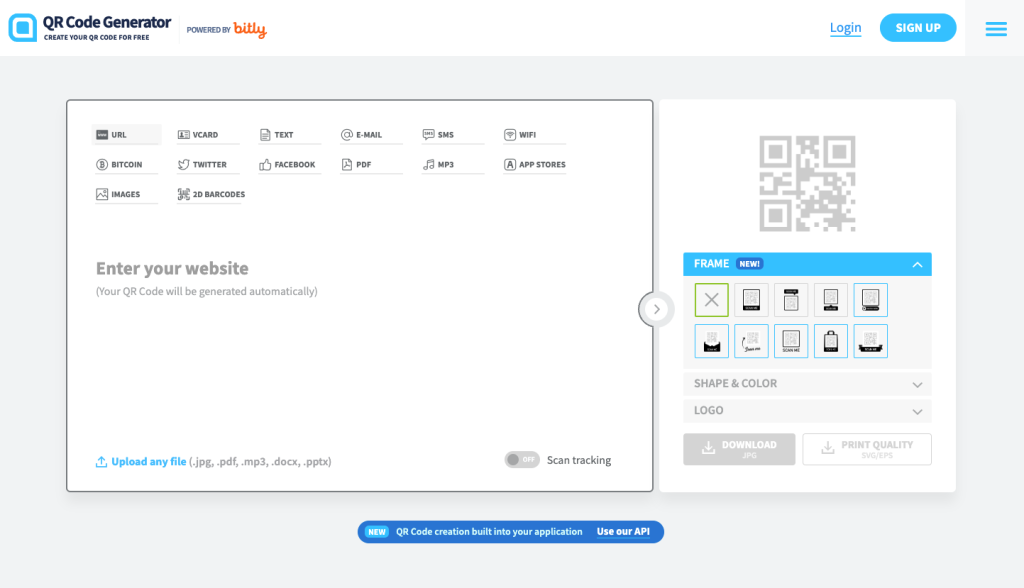
Aqui está como criar um QR code no site em seu plano gratuito (ou mesmo sem criar uma conta):
- Vá para a página do QR Code Generator
- Escolha o tipo de QR code que você deseja criar. Neste caso, você pode criar um QR code a partir de uma URL do Twitter sem precisar de uma conta.
- Insira seus detalhes.
- Clique em Baixar para salvar o QR code.
- Uma janela pop-up aparecerá, indicando que seu QR code está sendo baixado.
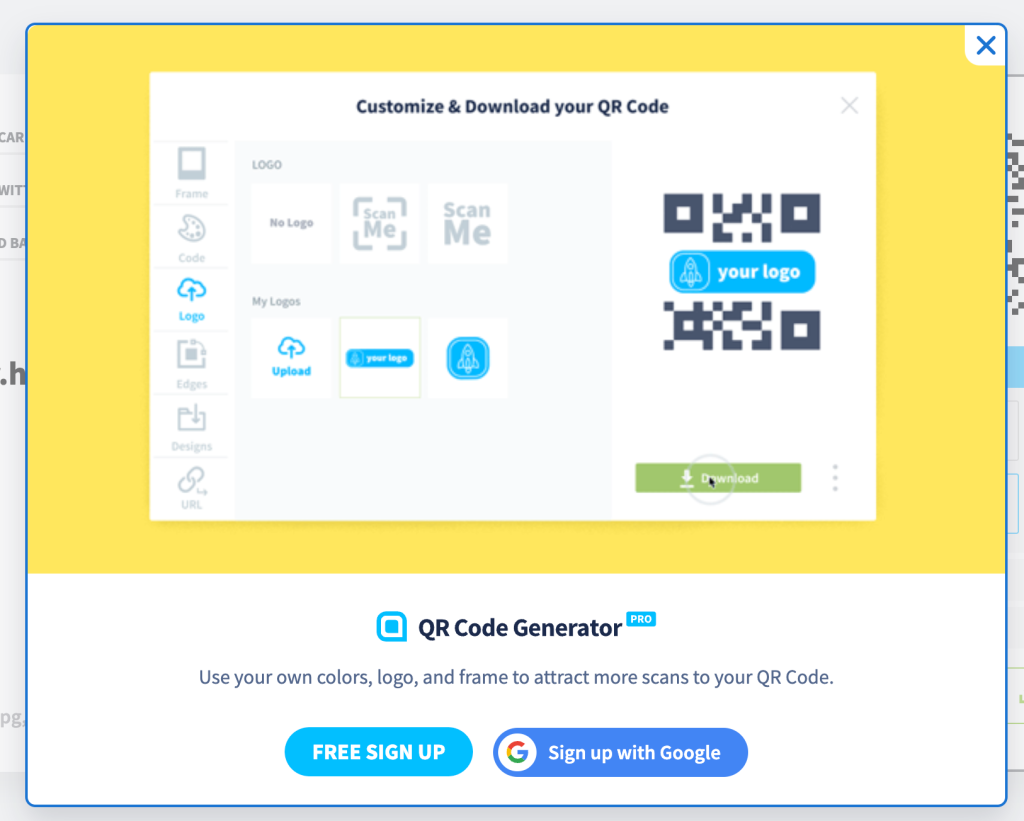
Aqui está como gerar um QR code com um plano Pro:
- Inscreva-se ou entre na sua conta do QR Code Generator.
- No painel, clique no botão Criar QR code para iniciar o processo.
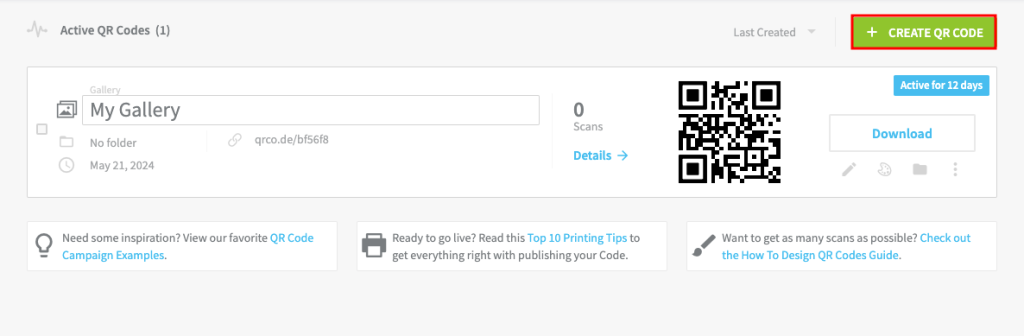
- Escolha entre criar QR codes para Facebook, PDFs, MP3s, lojas de aplicativos, imagens e códigos de barras 2D. Observe que o plano Pro lista primeiramente as opções de QR codes dinâmicos, e só depois os códigos estáticos.
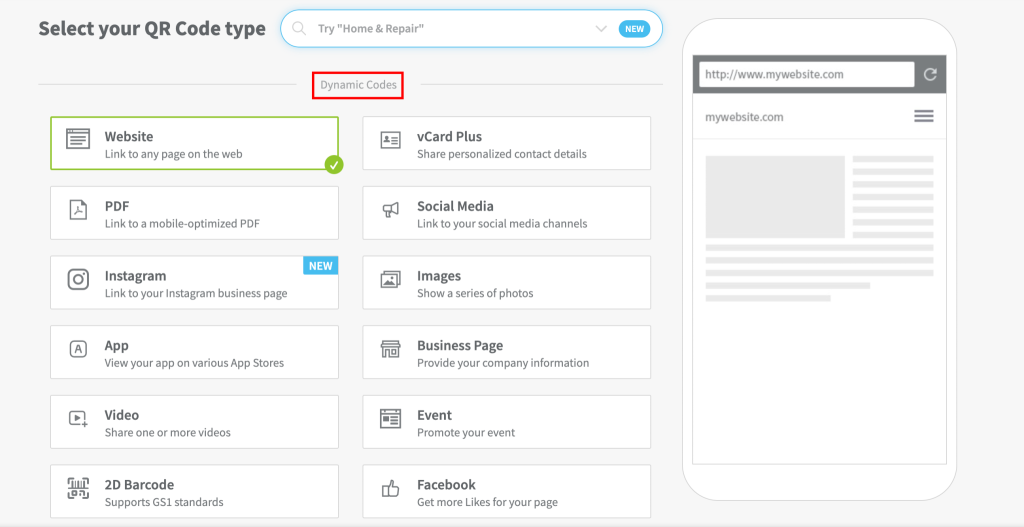
- Insira seus detalhes.
- Personalize o design do seu QR code. Por exemplo, aqui está a página de personalização para QR codes de Imagens. Você pode adicionar várias imagens, um link e um botão.
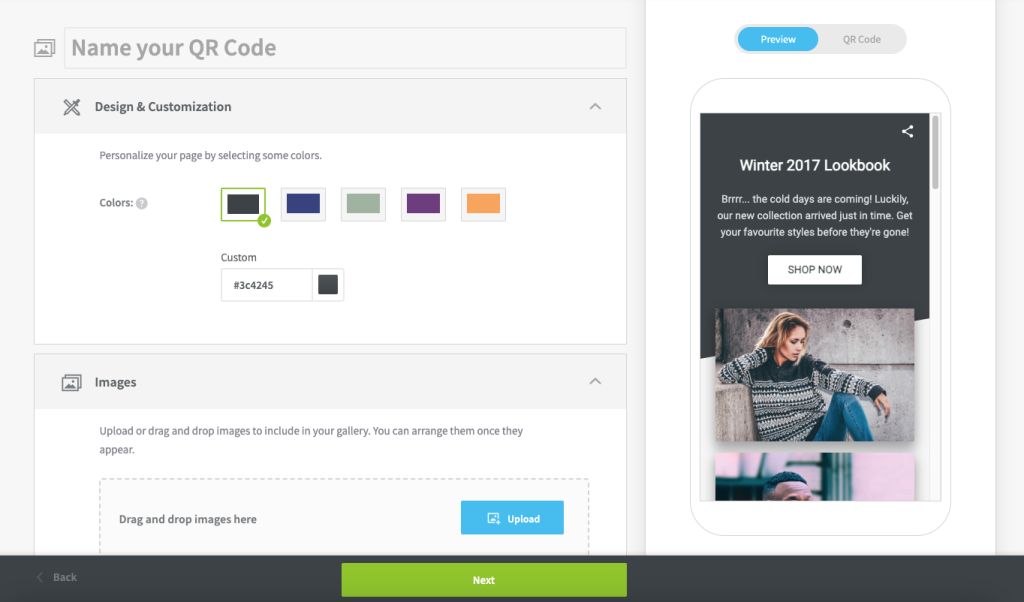
- Clique em Próximo depois de fazer as suas alterações.
- Ajuste o design do QR code, alterando aspectos como a cor da moldura e o texto.
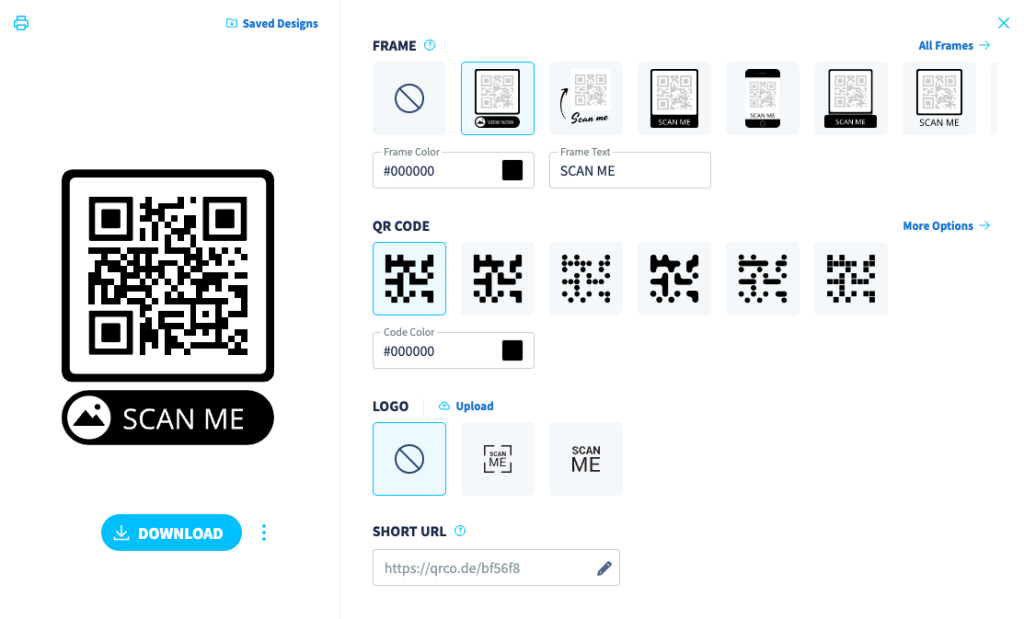
- Clique em Baixar para salvar o QR code.
Usando o Canva
O Canva é uma ferramenta de design gratuita e fácil de usar que conta com um gerador de QR code integrado. Com ele, você pode adicionar um QR code ao seu material impresso ou promocional sem precisar recorrer a outra plataforma. O Canva também permite que você crie QR codes estáticos e dinâmicos.
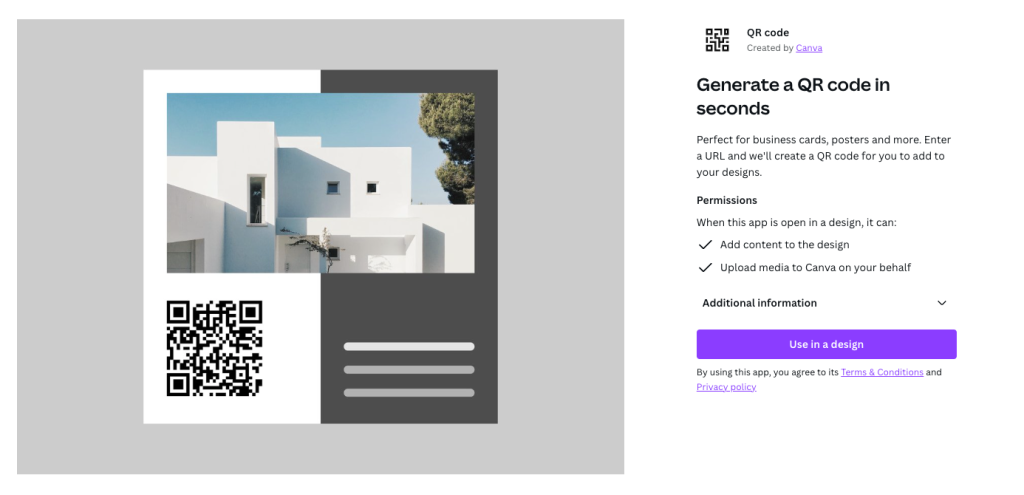
Para usar o gerador de QR code estático no Canva, basta seguir estas etapas:
- Inscreva-se ou entre na sua conta Canva.
- No painel, clique em Criar um design e selecione o tipo de design que você deseja criar. Alternativamente, você também pode adicionar um QR code a um design existente.
- Escolha a opção QR code na barra lateral esquerda.
- Insira seu link, e o Canva gerará o QR code.
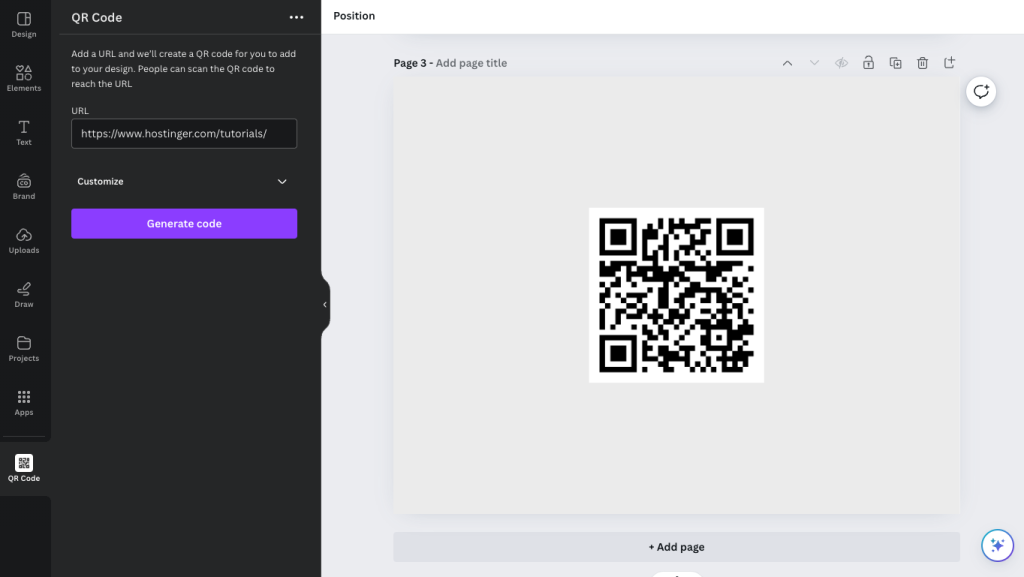
Sinta-se à vontade para colocar o QR code onde quiser. Repita o processo para gerar e adicionar vários QR codes ao seu projeto.
Quanto à geração de um QR code dinâmico, o processo é semelhante:
- Vá para a página do QR code dinâmico.
- Escolha entre adicionar o código a um novo projeto ou a um projeto existente.
- Adicione os detalhes e personalize o QR code.

- Logo acima do botão Adicionar ao design, ative a opção Dinâmico para criar um QR code dinâmico.
- Como o Canva está integrado com o Hovercode para criar QR codes dinâmicos, você precisa criar uma conta. Digite seu nome, email e senha para configurar e conectar a conta com o Canva.
- Depois de criar a conta, volte para o seu projeto do Canva.
- Clique em Adicionar ao design para inserir o QR code.
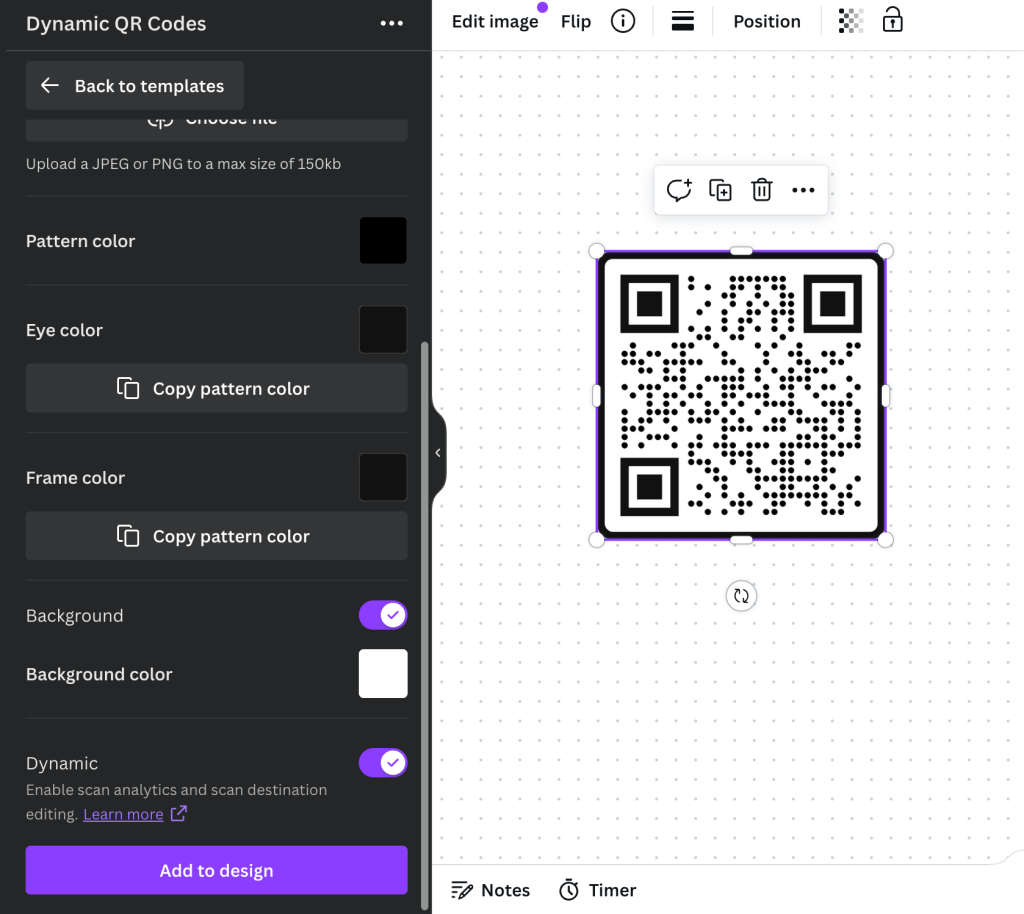
Usando o GPT-4 da OpenAI
Em sua versão GPT-4, o ChatGPT (da OpenAI) é outra ótima maneira de gerar um QR code. Este método é excelente para gerar QR codes estáticos rapidamente. Basta seguir os passos abaixo:
- Abra o site do GPT-4 e crie um novo bate-papo.
- Escreva um comando simples e adicione o link para o qual você deseja criar o QR code. No exemplo abaixo, usamos nossa página de Tutoriais da Hostinger.
- O GPT-4 gerará um QR code e fornecerá o link para download.

- Clique no link de download, e ele fará o download automático do QR code no formato PNG.
Dicas para usar QR codes
Agora que você sabe como gerar QR codes, vamos falar sobre as maneiras mais eficazes de usá-los.
Personalizando QR codes com elementos de design
Personalizar QR codes com elementos de design exclusivos não apenas os torna mais atraentes, mas também pode melhorar o reconhecimento da sua marca. Aqui estão algumas dicas que você deve considerar:
- Ajuste a cor do QR code e seu fundo . Isso pode ajudar os clientes a reconhecer a sua marca.
- Redimensione o QR code para ajustá-lo a diferentes plataformas . Por exemplo, se você está usando o QR code em materiais impressos, certifique-se de que eles são grandes o suficiente para serem escaneados facilmente.
- Use QR codes de alta resolução para melhor escaneamento . Para garantir a qualidade, evite baixar QR codes em baixa resolução e opte pelo formato SVG.
- Adicione um logotipo ao QR code . Isso pode ajudar com o reconhecimento da marca e tornar o código mais visualmente atraente.
- Use formas personalizadas para o código . Em vez da forma quadrada original, considere usar uma forma personalizada que se adapte à sua marca ou produto.
Adicionando texto ou URLs aos QR codes
Adicionar um pequeno texto é uma ótima maneira de dar contexto ao seu QR code e incentivar os usuários a escaneá-lo. O texto pode ser uma chamada para ação, uma breve instrução sobre como usar o código ou uma breve descrição do que se trata o QR code.
Da mesma forma, adicionar uma URL pode fornecer ainda mais contexto e facilitar o acesso dos usuários ao conteúdo pretendido. URLs mais curtas são mais fáceis de digitar e escanear, então tente usar encurtadores de URL se o seu link for muito longo.
Testando e verificando QR codes
Teste seu QR code com diferentes dispositivos e aplicativos de escaneamento para garantir que ele esteja funcionando corretamente. Isso garantirá que o código leve os usuários para a URL correta, exiba as informações corretas e seja legível pelos dispositivos leitores.
A maneira mais simples de fazer esse teste é escanear o QR code com o aplicativo de câmera do seu dispositivo móvel. Outra maneira é usar o Google Lens ou um aplicativo leitor de QR code.
Se o seu QR code leva a um site, certifique-se de que a página está otimizada para visualização em dispositivos móveis. Em outras palavras, ela deve ser responsiva e facilmente legível e navegável em telas menores. Além disso, verifique se os conteúdos multimídia, como vídeos ou imagens, carregam corretamente em dispositivos móveis.
Posicionando QR codes
O posicionamento correto é um aspecto fundamental para a eficácia de qualquer QR code. Coloque seus QR codes em locais visíveis, como cartazes, cartões de visita, panfletos e embalagens de produtos. Certifique-se de que o código não seja obstruído por nenhum outro elemento visual nem seja difícil de escanear.
Também é importante considerar o contexto de onde o QR code é colocado. Por exemplo, se ele estiver em um cardápio de restaurante, certifique-se de que ele oferece ao usuário a informações relevantes sobre os pratos ou promoções do menu.
Rastreando e analisando escaneamentos de QR codes
O escaneamento dos QR codes pode coletar dados de engajamento dos usuários. Rastrear e analisar esses dados pode te ajudar a melhorar suas estratégias de marketing futuras. No entanto, lembre-se de que apenas QR codes dinâmicos podem ser rastreados. Portanto, considere usar um gerador de QR code que ofereça esse recurso.
Além disso, certifique-se de rastrear e analisar regularmente os dados do QR code. Isso fornecerá insights sobre quais plataformas ou campanhas de marketing estão gerando mais escaneamentos e conversões.
Conclusão
Os QR codes oferecem uma maneira simples de compartilhar informações e promover o engajamento com o público. No entanto, certifique-se de escolher corretamente entre um QR code estático ou dinâmico de acordo com suas necessidades.
Para resumir, este artigo abordou vários métodos de como criar um QR code:
- Chrome – gerador gratuito de QR code, indicado para compartilhar páginas de sites rapidamente com outros usuários.
- Criador de Sites da Hostinger – o melhor gerador de QR code fácil para uso a longo prazo, pois é integrado ao seu site. Se você administra uma loja virtual, QR codes são excelentes para compartilhar seus produtos em várias plataformas.
- hPanel – a maneira mais fácil de gerar códigos QR se você é cliente da Hostinger mas não usa nosso Criador de Sites.
- Online QR Code Generator – melhor gerador de QR code independente. A versão Pro permite que você crie QR codes dinâmicos e oferece mais opções de personalização.
- O Canva é o mais indicado para adicionar QR codes a materiais impressos, como cardápios de restaurantes, convites para eventos e muito mais. Ele também oferece geração de QR codes dinâmicos.
- ChatGPT-4 da OpenAI – ideal para gerar rapidamente QR codes para uso pessoal ou necessidades pontuais, quando você não precisa de rastreamento ou análise.
Depois de criar seu QR code, siga nossas dicas para posicioná-los, testá-los e rastreá-los da melhor forma possível, para garantir que você obtenha os melhores resultados. Boa sorte!
Como gerar QR code: perguntas frequentes
Leia as respostas para as perguntas mais frequentes sobre QR codes.
O que é um QR code e como ele funciona?
Um QR code (código de resposta rápida) é um código de barras bidimensional, composto por quadrados pretos e brancos, que armazena um conteúdo, como um URL ou um texto. Ao escanear o código com a câmera do celular ou um app específico, o conteúdo armazenado é exibido automaticamente, sem a necessidade de digitar manualmente endereços ou dados.
Posso gerar um QR code gratuitamente?
Com certeza: vários sites e aplicativos permitem que você crie QR codes básicos sem nenhum custo. No entanto, para recursos e capacidades de rastreamento mais avançados, talvez você precise usar um serviço mais avançado ou um plano pago.
Que tipos de informação eu posso incluir em um QR code?
Um QR code pode codificar um grande leque de informações, incluindo URLs, links para redes sociais, texto simples, números de telefone, endereços de e-mail, credenciais de rede Wi-Fi e muito mais.